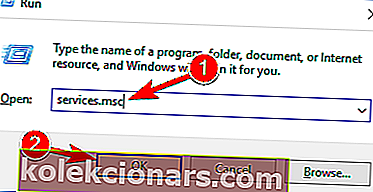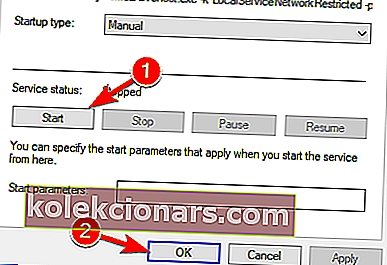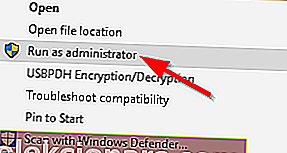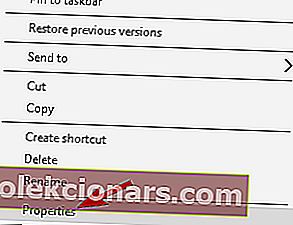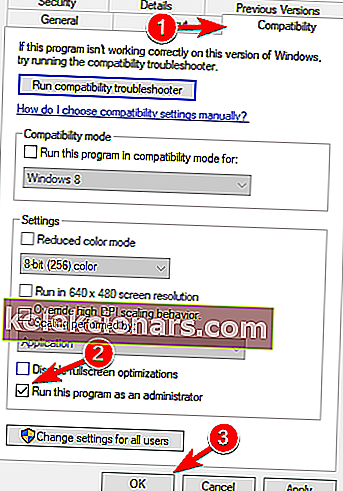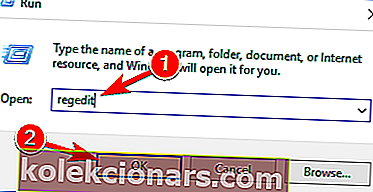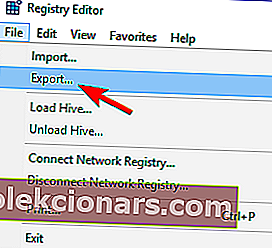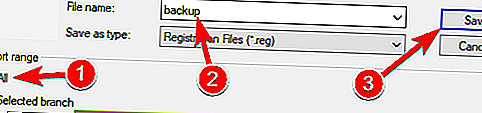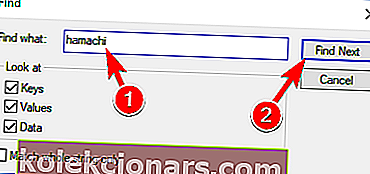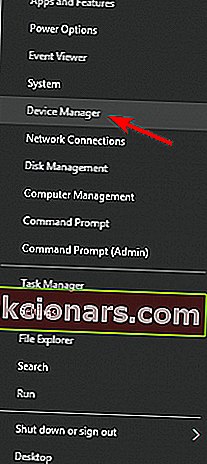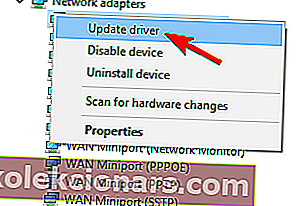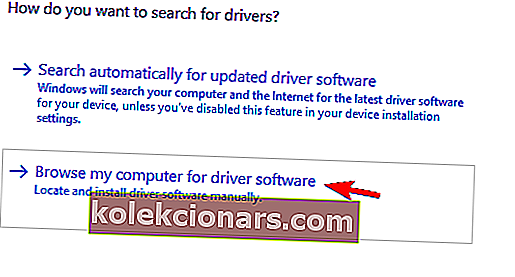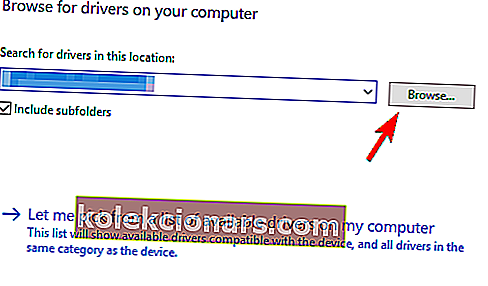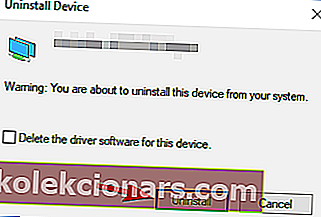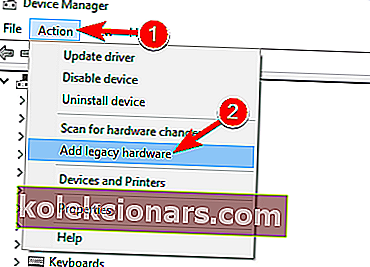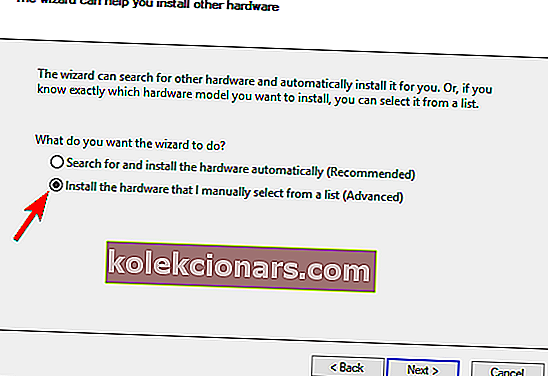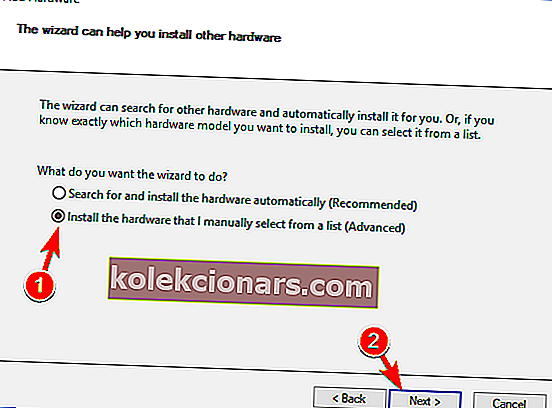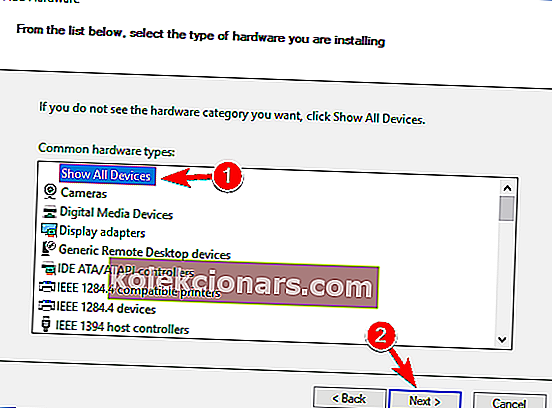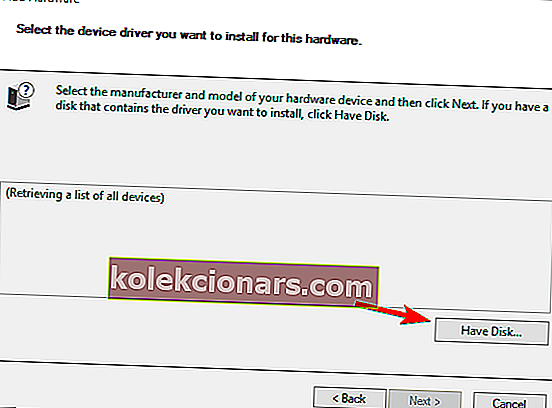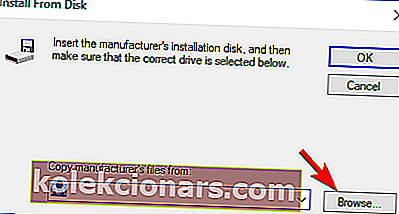- Kui olete mängur, kasutate tõenäoliselt Hamachit virtuaalse LAN-võrgu loomiseks ja sõpradega mängimiseks. Kui see ei tööta, pange selle parandamiseks punane meie artikkel allpool.
- Hamachi on populaarne teenus, nii et vaadake selle kohta meie teisi artikleid ja võite leida oma probleemile kasulikku teavet või lahendusi.
- Nendel päevadel tekitas privaatsuse vajadus reaalset nõudlust VPN-lahenduste järele. Kui teil on sellega veel probleeme, külastage meie jaotist VPN-i parandamine.
- Muude Windows 10 vigade korral vaadake meie Windows 10 vigade jaoturit.

Hamachi on tuntud virtuaalse privaatvõrgu rakendus ja seda kasutatakse mitmesuguste asjade jaoks.
Näiteks kasutavad mängijad sageli Hamachit, et luua oma sõpradega mängimiseks virtuaalne kohtvõrk.
Windows 10 vabastamisega kurdavad mõned kasutajad, et Hamachi ei tööta, seega proovime selle parandada.
Hamachi on populaarne teenus, kuid mõnikord võib sellega probleeme tekkida. Rääkides probleemidest, käsitleme selles artiklis järgmisi teemasid:
- Hamachi võrgukaardi viga Windows 10 - see on Hamachi puhul suhteliselt tavaline viga ja tõenäoliselt on selle põhjustanud teie draiver. Selle parandamiseks peate oma Hamachi draiveri värskendama või uuesti installima.
- Hamachi tunneli probleem kollane kolmnurk - veel üks levinud probleem Hamachiga. Selle probleemi lahendamiseks peate võib-olla taaskäivitama Hamachi või arvuti ja kontrollima, kas see probleemi lahendab.
- Hamachi teenus on peatatud - kui teil on seda probleemi, saate selle hõlpsasti lahendada, käivitades Hamachi teenuse käsitsi.
- Hamachi ei saa ühendust, ei ava - paljud kasutajad teatasid, et Hamachi ei avane ega ühendu nende arvutis. See võib olla probleem, kuid võite selle lahendada lihtsalt Hamachi uuesti installides.
- Hamachi värav ei tööta - see on üks tõsisemaid Hamachi vigu, millega võite kokku puutuda. Siiski peaksite saama selle lahendada, kasutades ühte meie lahendustest.
Enne kui hakkame seda probleemi lahendama, veenduge, et olete alla laadinud Hamachi uusima versiooni.
Kui olete installinud Hamachi uusima versiooni ja probleem püsib, desinstallige see ja proovige ühte neist lahendustest.
Mida teha, kui Hamachi ei tööta Windows 10-s?
1. lahendus - keelake Microsofti võrguadapteri multipleksprotokoll
Kasutajate sõnul võib Microsofti võrguadapteri multipleksoriprotokoll sageli Hamachit häirida.
Tegelikult võib see protokoll takistada Hamachi korralikku tööd, kuid saate selle parandada järgmiselt:
- In Control Panel minna Võrguühendused .
- Kustutage võrgusild .
- Leidke kohtvõrguühendus ja paremklõpsake seda.
- Veenduge, et kõik üksused on kontrollitud, välja arvatud Microsofti võrguadapteri multipleksprotokoll .
- Taaskäivitage arvuti ja installige uusim Hamachi versioon.
Pärast seda kontrollige, kas probleem ilmub endiselt.
Kui teil on lokaalühenduse adapteri draiveri vigu, vaadake kindlasti seda üksikasjalikku juhendit.
Kas te ei saa juhtpaneeli avada? Vaadake lahenduse leidmiseks seda samm-sammult juhendit.
2. lahendus - lülitage sisse LogMeIn Hamachi tunnelimootori teenus
Hamachi nõuab, et korralikuks toimimiseks töötaksid teatud teenused. Mõnikord võivad need teenused teie arvutis keelata, kuid saate need hõlpsalt lubada.
Enne järgmiste sammude proovimist veenduge, et teil oleks installitud uusim Hamachi versioon:
- Vajutage Windows Key + R ja tippige services.msc ning vajutage selle käivitamiseks sisestusklahvi Enter .
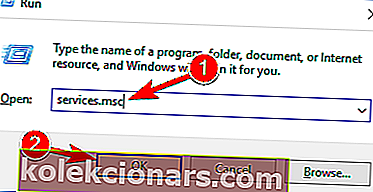
- Leidke aknas Teenused LogMeIn Hamachi tunnelimootor . Selle omaduste avamiseks topeltklõpsake teenust.
- Nüüd klõpsake teenuse käivitamiseks teenuse olekus nuppu Start .
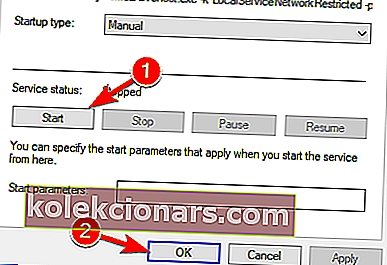
- Muudatuste salvestamiseks klõpsake nuppu Rakenda ja seejärel OK .
Kui teenus juba töötab, peatage see, oodake paar sekundit ja alustage uuesti. Pärast teenuse taaskäivitamist peaks probleem olema täielikult lahendatud.
Enamik kasutajaid ei tea, mida teha, kui Windowsi klahv enam ei tööta. Vaadake seda juhendit ja astuge sammu edasi.
3. lahendus - käivitage administraatorina Hamachi
See on üsna lihtne lahendus, kuid mõne kasutaja arvates see töötab. Hamachi administraatorina käitamiseks tehke järgmist.
- Leidke Hamachi otsetee. Veenduge, et Hamachi ei tööta taustal.
- Paremklõpsake seda ja valige käsk Käivita administraatorina .
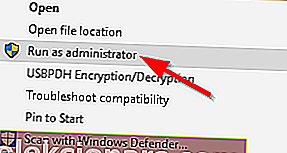
Midagi ei juhtu, kui klõpsate käsul Käivita administraatorina? Ärge paanitsege, meil on teie jaoks õige lahendus.
Kui see meetod töötab, võiksite seada Hamachi töötama alati administraatoriõigustega. Selleks toimige järgmiselt.
- Paremklõpsake Hamachi ikooni ja valige menüüst Atribuudid .
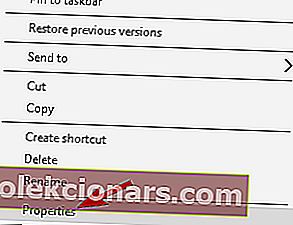
- Liikuge vahekaardile Ühilduvus . Märkige ruut Käivita see programm administraatorina ja klõpsake muudatuste salvestamiseks nuppu Rakenda ja OK .
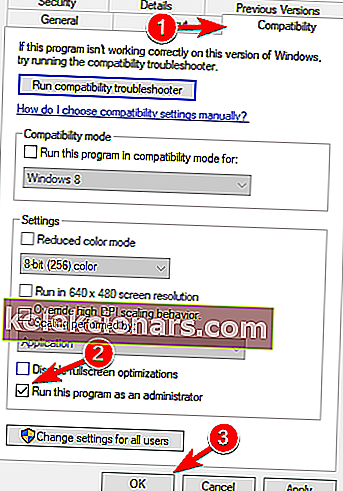
Pärast seda alustab Hamachi alati administraatoriõigustega ja teie probleem tuleks lahendada.
Siit saate teada kõike, mida administraatori konto ja selle lubamise / keelamise kohta teada on!
Lahendus 4. Kustutage Hamachi registrikanded ja installige rakendus uuesti
Esiteks peate Hamachi arvutist desinstallima. Pärast seda peate oma registrist eemaldama kõik Hamachiga seotud kirjed. Selleks toimige järgmiselt.
- Nüüd peate registriredaktori käivitamiseks vajutama Windows Key + R ja sisestama regedit .
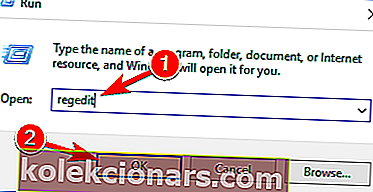
- Kui registriredaktor käivitub, on mõistlik luua oma registrist varukoopia igaks juhuks.
- Klõpsake nuppu Fail> Ekspordi ja määrake asukoht, kuhu soovite oma registri eksportida.
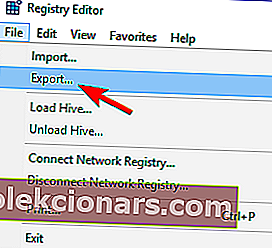
- Valige vahemikus Eksport kindlasti kõik . Nüüd klõpsake registri eksportimiseks nuppu Salvesta . Kui midagi läheb valesti, võite sellel failil lihtsalt klõpsata ja registri praeguse oleku taastada.
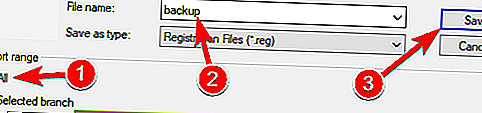
- Vajutage klahvikombinatsiooni Ctrl + F ja tippige otsinguväljale hamachi .
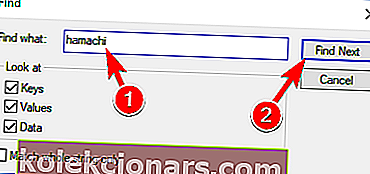
- Kustutage kõik leitud võtmed.
- Järgmise Hamachi klahvi otsimiseks vajutage klahvi F3 .
- Korrake seda seni, kuni olete kustutanud kõik Hamachi võtmed.
- Pärast kõigi võtmete kustutamist installige uusim Hamachi versioon.
Kui te ei saa oma Windows 10 registrit muuta, lugege seda käepärast juhendit ja leidke probleemile kõige kiiremad lahendused.
Kas registriredaktorisse ei pääse? Asjad pole nii hirmutavad, kui tunduvad. Vaadake seda juhendit ja lahendage probleem kiiresti.
Lahendus 5. Taaskäivitage arvuti
Kui teil on Hamachiga probleeme, võite need lahendada lihtsalt arvuti taaskäivitamisega. Kasutajate sõnul võib mõnikord probleemi lahendada lihtne taaskäivitamine, nii et proovige seda kindlasti.
Peame mainima, et arvuti taaskäivitamine võib pakkuda vaid ajutist lahendust, kuid kui soovite kiiret lahendust, proovige seda kindlasti.
Kui teie arvuti jääb taaskäivitamisel kinni, vaadake probleemist üle saamiseks seda samm-sammult juhendit.
Lahendus 6. Värskendage Hamachi draivereid
Hamachil on oma draiverid ja kui teil on sellega probleeme, võib see olla tingitud sellest, et selle draiverid on aegunud. Kuid võite selle probleemi lahendada lihtsalt vajalike draiverite värskendamisega. Selleks järgige neid lihtsaid samme:
- Menüü Win + X avamiseks vajutage Windowsi klahvi + X. Nüüd valige loendist Seadmehaldur .
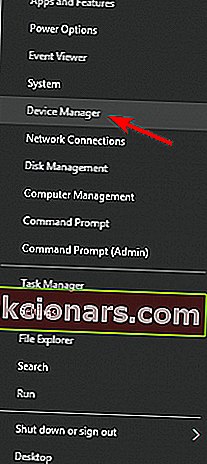
- Minge jaotisse Võrguadapterid ja paremklõpsake oma Hamachi adapterit. Valige menüüst Värskenda draiverit .
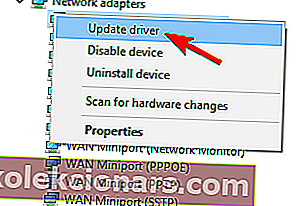
- Draiveritarkvara leidmiseks klõpsake nuppu Sirvi minu arvutit .
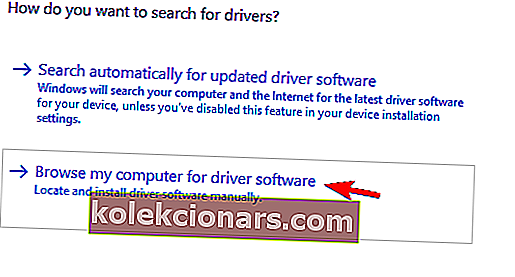
- Klõpsake nuppu Sirvi ja valige oma Hamachi installikataloog. Kui olete soovitud kataloogi valinud, klõpsake jätkamiseks nuppu Edasi .
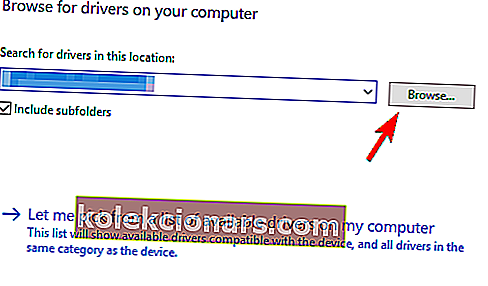
Nüüd proovib Windows draiverit installida. Kui draiver on installitud, kontrollige, kas probleem püsib.
Kas teadsite, et enamikul Windows 10 kasutajatest on vananenud draiverid? Selle juhendi abil saate olla samm edasi.
Lahendus 7. Desinstallige vastuoluline tarkvara
Mitmed kasutajad teatasid, et neil ei olnud võimalik VPN-kliendi tõttu oma arvutis Hamachit käivitada.
Hamachi on võrgutööriist, mistõttu pole haruldane, et teistel võrgurakendustel, näiteks VPN-il, on sellega probleeme.
Kasutajad teatasid, et nende VPN-i desinstallimine lahendas probleemi, nii et võiksite proovida seda.
Kasutajate sõnul põhjustas probleemi Delli VPN-i klient, kuid pärast selle eemaldamist oli probleem täielikult lahendatud.
Kui soovite eemaldada kõik oma VPN-iga seotud failid, soovitame tungivalt probleemse rakenduse eemaldamiseks kasutada spetsiaalset desinstalliprogrammi, nagu Revo desinstalliprogramm või IOBiti desinstalliprogramm .
Pärast VPN-i eemaldamist peaks probleem olema lahendatud ja Hamachi hakkab uuesti tööle. Kui vajate aga uut VPN-i, võiksite proovida CyberGhost VPN-i .
Kui vajate Hamachi arvutist täielikuks eemaldamiseks rohkem alternatiive, vaadake kindlasti seda hämmastavat loendit koos parima desinstalliprogrammiga, mida saate praegu kasutada.
8. lahendus - installige Hamachi pärandvarustusena
Kui teil on probleeme Hamachi ja selle draiveritega, võite probleemi lahendada, installides Hamachi pärandvarustusena.
Enne Hamachi pärandvara installimist peame selle draiveri eemaldama, tehes järgmist.
- Avage seadmehaldur .
- Kui seadmehaldur avaneb, leidke oma Hamachi võrguadapter , paremklõpsake sellel ja valige menüüst Desinstalli seade .
- Kui ilmub kinnitusdialoog, klõpsake lihtsalt käsku Desinstalli .
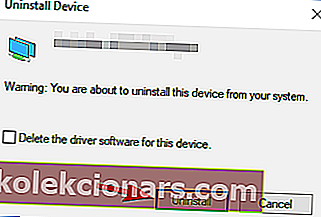
Kui draiver on eemaldatud, saame Hamachi pärandvarustusena lisada järgmiselt:
- Avage menüü Toiming ja valige Lisa päritud riistvara .
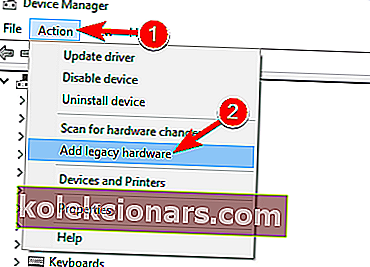
- Kui avaneb viisardi riistvara lisamine , klõpsake nuppu Edasi .
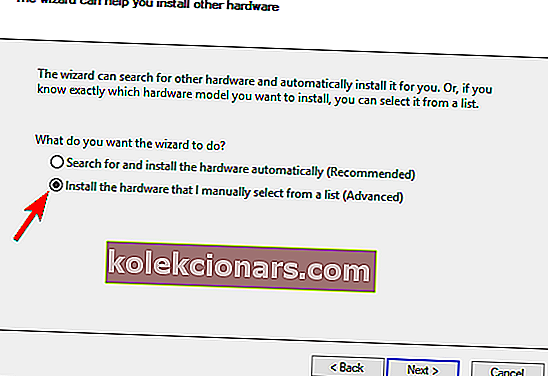
- Valige Installi riistvara, et ma käsitsi valida nimekirjast (Täpsem) ja kliki Next .
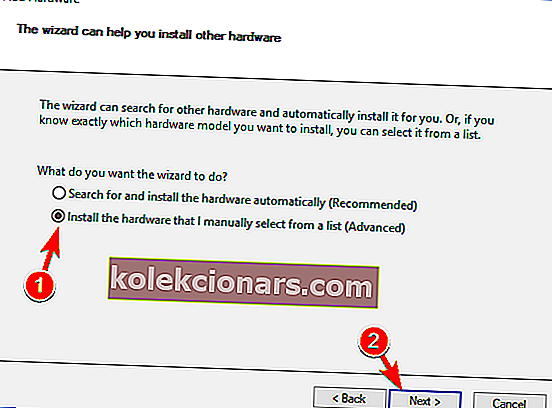
- Valige Kuva kõik seadmed ja klõpsake nuppu Edasi .
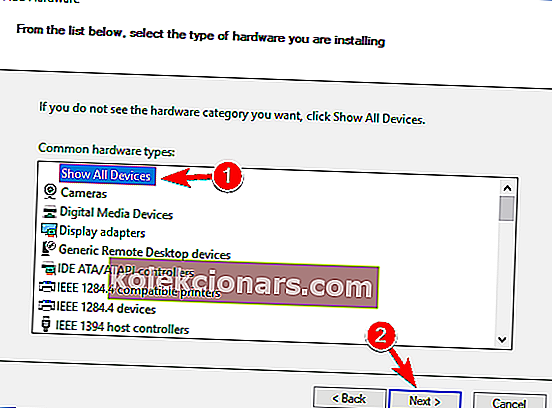
- Nüüd klõpsake käsul Disk .
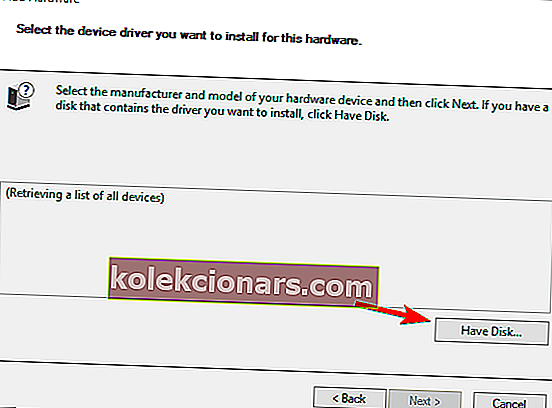
- Klõpsake nuppu Sirvi , leidke Hamachi installikataloog ja valige Hamachi draiver.
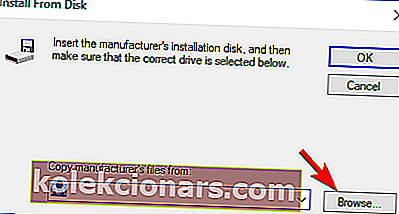
- Järgige draiveri installimiseks lihtsalt ekraanil kuvatavaid juhiseid.
Kui draiver on installitud, tuleks probleemid Hamachiga lahendada.
Loodan, et vähemalt üks neist lahendustest aitas teil lahendada Hamachi probleem Windows 10-s. Kui teil on küsimusi või kommentaare, sirvige lihtsalt allpool olevat kommentaaride jaotist.
KKK: Lisateave Hamachi kohta
- Kuidas parandada Hamachi mittetöötamist?
- Kas Hamachi töötab endiselt Minecraftiga?
- Kuidas hamachit lubada?
Peate Windowsi tulemüüri lisaseadetest eemaldama Hamachi märkeruudu kaitstud võrguühendustes. Kui teil tekib mõni Hamachi viga, tutvustame teid selle vinge juhendiga.
Toimetaja märkus: see postitus avaldati algselt 2018. aasta jaanuaris ning värskuse, täpsuse ja igakülgsuse huvides on seda ajakohastatud ja ajakohastatud märtsis 2020.